Aujourd’hui, le « cloud public d’Oracle » a le vent en poupe et propose plusieurs offres attrayantes qui visent, entre autres aspects, des objectifs de gains en simplicité, rapidité et flexibilité dans la réalisation de plusieurs tâches incombant aux DBA(s) Oracle que nous sommes.
Nous allons ce jour nous familiariser avec sa solution de « DBaaS (Database as a Service) », en y provisionnant une base de données Oracle 11.2.0.4 Enterprise Edition.
En suivant les étapes ci-dessous, dans approximativement trois quarts d’heure, nos outils de prédilection (« PuTTY », « WinSCP », « Oracle Sql Developer » et « Oracle Enterprise Manager ») seront connectés à notre base de données hébergée « dans les nuages ».
1- Dans un premier temps, il est nécessaire de créer une paire de clés (« publique / privée ») « SSH ».
Ces clés seront nécessaires aux accès ultérieurs à la VM qui hébergera notre base de données. De plus, la clé publique devra obligatoirement être précisée dans l’écran de création de notre base de données.
Afin de générer cette paire de clés, une solution consiste à utiliser l’utilitaire natif « unix » nommé « ssh-keygen » :
[oracle@localhost .ssh]$ ssh-keygen -t rsa -b 2048 Generating public/private rsa key pair. Enter file in which to save the key (/home/oracle/.ssh/id_rsa): arkzoyd Enter passphrase (empty for no passphrase): Enter same passphrase again: Your identification has been saved in arkzoyd. Your public key has been saved in arkzoyd.pub. The key fingerprint is: 5d:e2:a9:b6:82:c3:17:1c:c2:07:7b:38:ad:49:1c:37 oracle@localhost.localdomain The key's randomart image is: +--[ RSA 2048]----+ | | | o E | | o B . . . | | O = o + | | . O .S + | | o o . | | . . .o | | + o. . | | o .. | +-----------------+ [oracle@localhost .ssh]$ pwd /home/oracle/.ssh [oracle@localhost .ssh]$ ls | grep arkzoyd arkzoyd arkzoyd.pub
Le fichier « arkzoyd » obtenu contient la clé privée, alors que le fichier « arkzoyd.pub » contient la clé publique.
Nous allons dès maintenant convertir la clé privée obtenue au format « Putty », pour que les accès SSH à la future VM qui hébergera notre base de données puissent être réalisés via notre client Windows préféré :
- Depuis « PuTTY Key Generator », sélectionner « Conversions » puis « Import Key » :
- Sélectionner la clé privée nommée « arkzoyd » créée précédemment :
- Sélectionner « Save private Key » :

La clé privée nommée « Arkzoyd-PuTTy-Format.ppk » obtenue sera utilisable par « PuTTy ».
2- Dans un second temps, et bien que cela soit facultatif mais néanmoins important, nous allons créer un conteneur de stockage « Oracle Storage Cloud Service ».
Ce conteneur servira au stockage des sauvegardes de notre future base de données.
Afin d’accéder à « Oracle Storage Cloud Service » pour créer notre conteneur de stockage, nous allons utiliser le logiciel « CloudBerry Explorer for OpenStack Storage », qui est un utilitaire « OpenStack » standard et disponible gratuitement.
- Création d’un nouvel accès de type « OpenStack » :
- Création d’un nouveau conteneur de stockage :
3- Ces deux premières étapes finalisées, nous allons désormais pouvoir nous plonger dans le cœur du sujet en nous connectant à « Oracle Cloud » afin de provisionner très simplement notre base de données :
- S’authentifier avec son compte d’accès :
- Sélectionner « Oracle Database Cloud Service » :
- Sélectionner « Ouvrir la console de service » et « Créer un service » :
- Choisir le « Niveau de service » et la « Fréquence de facturation » souhaités :
- Choisir la version de base de données souhaitée :
- Choisir l’édition de base de données souhaitée :
- Fournir les diverses caractéristiques de notre future instance « Oracle Database Cloud Service » :

La « Clé publique SSH » ainsi que le « Conteneur de stockage Cloud » sont ceux précédemment créés. La valeur attribuée au champ « Conteneur de stockage Cloud » étant : « Storage-easyteam/ARKZOYD_Container ».
- Prendre connaissance du résumé des différentes caractéristiques choisies et sélectionner « Créer » :


Une demi-heure (en temps « machine » J …) plus tard, notre base de données est déjà disponible. Ses caractéristiques étant les suivantes :

4- Nous allons désormais éprouver l’accès en « SSH » à notre nouvelle plateforme « livrée sur un plateau » et ce, via nos clients Windows préférés, aka « PuTTy » et « WinSCP » :
- Renseigner la clé privée (au format « Putty ») créée précédemment :
- Se connecter à la « VM » en utilisant son adresse IP publique :
5- Maintenant que les accès « SSH » à la « VM » hébergeant notre toute jeune base de données ont été éprouvés, nous souhaitons pouvoir accéder à cette dernière via son « Listener » (écoutant sur le port «1521») et l’administrer depuis la console « Enterprise Manager » (via le port «1158»).
Par défaut, les règles de sécurité en place ne permettent qu’un accès « SSH » à la « VM » hébergeant notre base de données.
Nous allons donc devoir modifier celles-ci, afin d’activer les accès souhaités.
- Accéder à « Oracle Compute Cloud Service » et « Ouvrir la console de service » :
- Sélectionner « Réseau » et activer les règles « ora_p2_dblistener » et « ora_p2_dbconsole » relatives à notre base de données :

Exemple (à reproduire pour la règle « ora_p2_dbconsole ») :



- Accès à notre base de données via « Oracle SQL Developer » :
- Accès à notre base de données via « Oracle Enterprise Manager » :
L’URL à utiliser dans notre contexte étant « https://129.144.11.23:1158 » :


6- Conclusion
Comme vous l’avez constaté, la solution de DBaaS (Database as a Service) proposée par « Oracle Public Cloud » est d’utilisation très intuitive.
Les gains en flexibilité (patching de base de données géré automatiquement, modification de la configuration « à chaud », etc…) et en rapidité (accès à une console spécifique de management de base de données, etc…) induits par cette solution sont techniquement attrayants.
Franchir le « cap » ne sera pas forcément chose aisée pour plusieurs raisons mais l’avenir est à priori bien là !
Cette solution devrait sous peu se généraliser, et permettra aux DBA(s) que nous sommes d’économiser un temps précieux qui pourra alors être consacré à d’autres tâches (tuning des performances / veille technologique / conception / etc…).
The Show Must Go On …






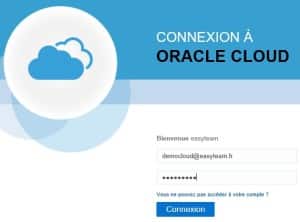
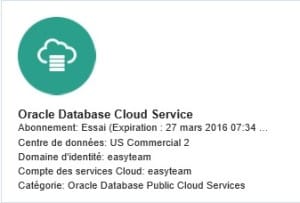











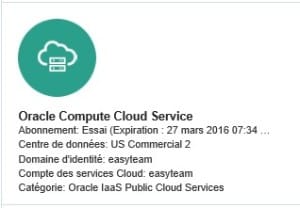





1 réflexion sur “ORACLE PaaS: Découverte du Database Cloud Service”
Ping : 12cR2 du Cloud vers Virtual Box - ArKZoYd
Les commentaires sont fermés.